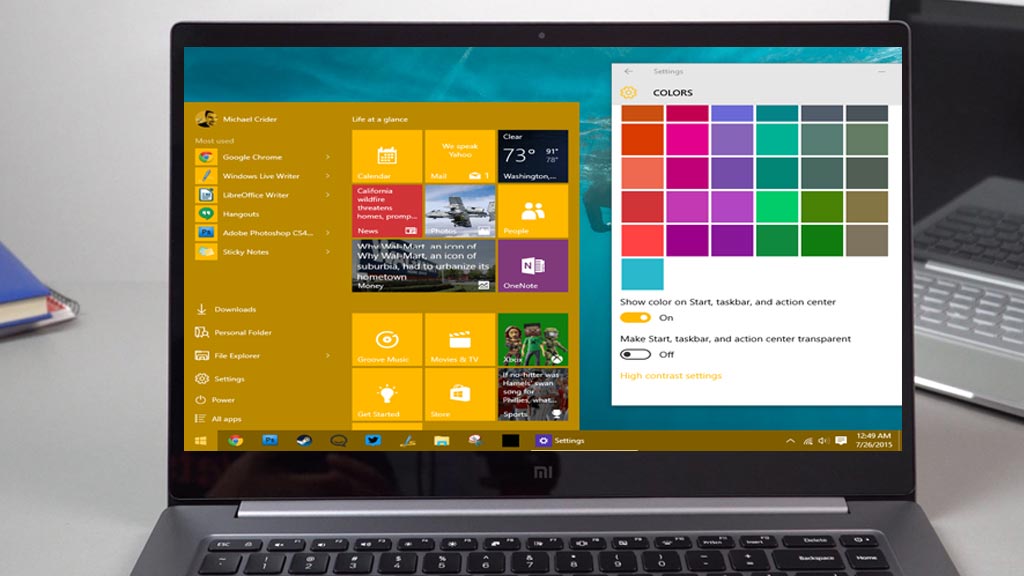Cara Merubah Warna Taskbar Windows 10 Gratis Terbaru Version Download 2022
Taskbar Windows 10 – Jika kalian telah menggunakan sejak awal dirilis, pastinya sadarkalau design taskbar yang diberikan selalu itu itu aja. Nah kalau sekarang kalian bosan dengan hal itu. Kalian bisa coba mempercantik tampilan kalian dengan cara merubah warna taskbar. Sebenarnya fitur ini sudah ada dalam sistem windows, hanya saja fiturnya agak tersembunyi. Entah kenapa microsoft seneng banget ya menyembunyikan beberapa fitur personalization yang bagus.
 Windows 10 memiliki taskbars berwarna hitam yang cukup kontras dengan warna tema lainnya. Namun jika kamu kurang menyukai warna ini, kamu bisa mengganti warna taskbar sesuai keinginan.
Windows 10 memiliki taskbars berwarna hitam yang cukup kontras dengan warna tema lainnya. Namun jika kamu kurang menyukai warna ini, kamu bisa mengganti warna taskbar sesuai keinginan.
Mengganti Warna Taskbar di Windows 10 :
- Buka pengaturan Personalization, klik kanan pada desktop lalu klik Personalize.
- Masuk ke Tab Colors.
- Pilih warna yang kalian ingin diterapkan di desktop.
- Lalu aktifkan Show color on Start, taskbar, and action center. Untuk lebih jelasnya, kalian bisa lihat gambar.
Berikut ini adalah panduan untuk mengganti warna taskbar di Windows 10. Perlu diketahui bahwa mengganti warna taskbar juga berpengaruh pada warna tiles dan menu Start.
- Klik kanan pada desktop, lalu pilih Personalize.

- Pergi ke menu Colors.

- Gulir ke bawah lalu centang Start, taskbar, and action center.

- Silahkan pilih warna yang kamu inginkan. Bisa juga Custom color untuk mencari opsi warna yang lebih luas.

- Taskbar dan sejumlah komponen lainnya sudah berganti warna.

Tools
- Windows 10
Materials
- Windows taskbar
Selain warna tema, Windows 10 juga dijadikan transparan dan bisa diganti icon foldernya dengan foto kamu sendiri.
Untuk memperkaya fitur pada taskbar, kamu bisa menambahkan monitor aktivitas internet secara real-time di sana. Pelajari Cara Tampilkan Kecepatan Internet di Taskbar Windows 10.